
با توجه به آنکه استريمهاي ويدويي در يکي دو سال اخير محبوب شدهاند و شبکههاي اجتماعي سرويسهاي ويديويي مختلفي را در اختيار کاربران قرار ميدهند، در نتيجه ميزان مصرف اينترنت موبايلي به شدت افزايش پيدا کرده است. اما از طرفي مصرف بيش از اندازه دادهها در اندرويد براي بعضي از کاربران دردسرآفرين شده است. ما در اين مطلب موثرترين راهکار براي کاهش مصرف اينترنت موبايلي در اندرويد را به شما معرفي ميکنيم.
1. ميزان مصرف دادهها را از طريق بخش Settings در اندرويد محدود کنيد
اعمال يک محدوديت براي دادههاي موبايلي سادهترين کاري است که مانع مصرف بيش از اندازه دادهها ميشود.
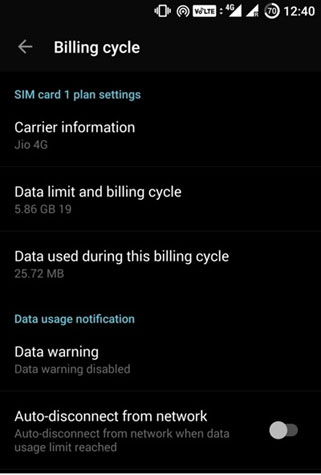
براي اعمال اين محدوديت ابتدا به بخش Settings رفته در ادامه به مسير
Data Usage> billing Cycle> Data limit and billing Cycle
Connection> برويد. در اين قسمت ميتوانيد حداکثر دادههايي که در نظر
داريد در يک ماه دريافت کنيد را مشخص کنيد. گزينه کاربردي ديگري در اين
قسمت وجود دارد که باعث ميشود پس از رسيدن به حداکثر سقف دريافتي ارتباط
با شبکه بهطور خودکار قطع شود.
2. دادههاي مربوط به برنامههاي پس زمينه را محدود کنيد
بعضي
از برنامهها حتا زماني که از اسمارتفون خود استفاده نميکنيد در حال
مصرف دادههاي موبايلي هستند. اين مدل مصرف دادهها که به نام حالت دريافت
پنهان دادهها معروف است به راحتي قابل پيگيري و مشاهده است. براي اين
منظور به بخش Settings>> Data Usage برويد. در اين صفحه ميتوانيد يک
گزارش آماري درباره هر يک از برنامههايي که دادههاي موبايلي را دريافت
ميکنند مشاهده کنيد.
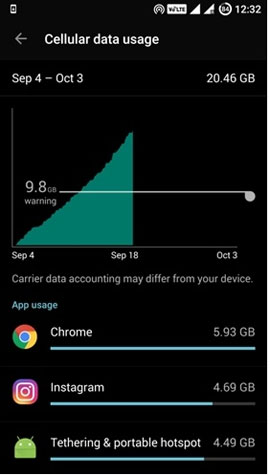
در اين صفحه اگر هر يک از برنامهها را انتخاب کنيد ميزان مصرف دادهها در هر دو حالت foreground data و background data قابل مشاهده است.
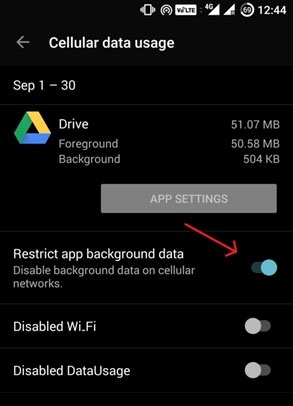
Foreground data به ميزان مصرف آشکار دادهها زماني که باز بوده و در
حال استفاده بودند اشاره دارد. Background Data به ميزان مصرف دادهها
زماني که از برنامهها استفاده نميکنيد و در پسزمينه اسمارتفون قرار
دارند اشاره دارد. اگر مشاهده کرديد که ميزان مصرف Background data در
ارتباط با يک برنامه خيلي بالا است و به آن نيازي نداريد گزينه Restrict
app background data را براي آن برنامه انتخاب کنيد. اينکار باعث ميشود
برنامه کاربردي تنها زماني که فعال است دادههاي موردنياز خود را دريافت
کند.
3. از راهکار فشردهسازي دادهها در کروم استفاده کنيد
گوگل
کروم يکي از محبوبترين مرورگرهاي اندرويد است. اين مرورگر به ويژگي
بهينهسازي حداقل مصرف دادهها تجهيز شده است. زماني که ويژگي فشردهسازي
دادهها را در اين مرورگر فعال ميکنيد همه ترافيک دادهاي شما از طريق
فيلتري که از سوي گوگل اعمال شده عبور ميکند. به عبارت ديگر دادههاي شما
پيش از آنکه براي گوشي شما ارسال شوند فشرده و بهينهسازي ميشوند.
رويکردي که نه تنها ميزان مصرف دادههاي مصرفي را کم ميکند، بلکه محتواي
وب را به شکل سريعتري به شما نشان ميدهد. براي فعالسازي اين ويژگي کروم
را باز کرده روي سمبل سه نقطه در سمت راست بالاي صفحه کليک کرده گزينه
Settings را انتخاب کرده و در ادامه Data Saver را انتخاب کنيد.
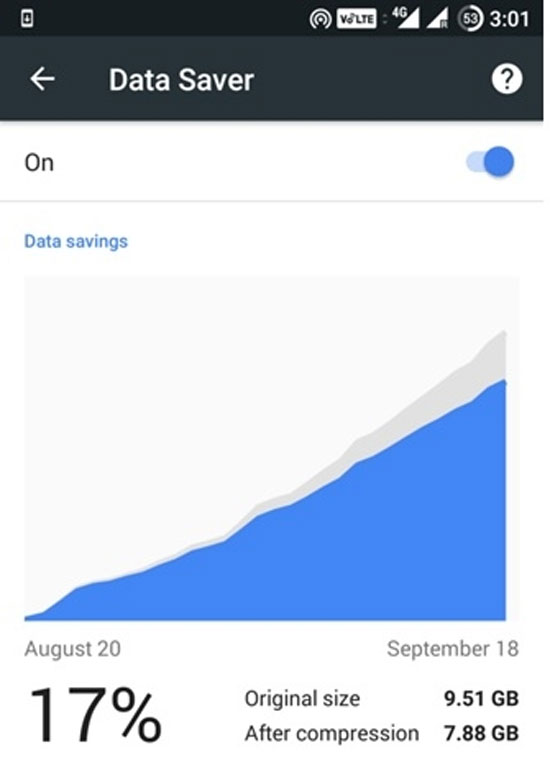
اکنون گزينه Data savings که در بالاي صفحه قرار دارد را روشن کنيد.
اين ويژگي ضمن آنکه ميزان مصرف دادهها را به حداقل ميرساند از دستگاه
شما در برابر صفحات مخرب و بدافزارها محافظت ميکند.
4. برنامهها را تنها از طريق وايفاي بهروزرساني کنيد
يکي
از موثرترين تکنيکها براي به حداقل رساندن ميزان مصرف دادههاي موبايلي
غيرفعال کردن ويژگي بهروزرساني برنامهها در پلي استور است. براي اين
منظور به Play Store و در ادامه به مسير Menu>>Settings
>>Auto-update apps برويد.
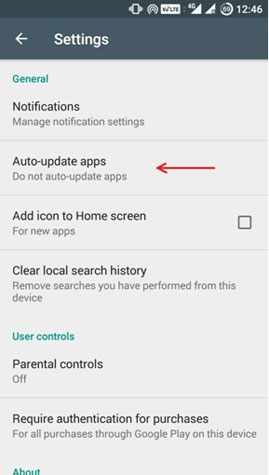
اطمينان حاصل کنيد گزينه Auto-update apps over Wi-Fi only انتخاب شده
باشد. البته ميتوانيد گزينه Do not auto-update apps را نيز انتخاب کنيد
که البته توصيه نميشود.
5. سرويسهاي استريمينگ را محدود کنيد
استريم
موزيک و ويديو و همچنين تصاوير با کيفيت بالا به طرز محسوسي ميزان مصرف
دادهها را افزايش ميدهند. سعي کنيد براي دستيابي به اينگونه محتوا از
اينترنت موبايلي استفاده نکنيد. براي دستيابي به اين محتوا حتما از وايفاي
استفاده کنيد.
6. همواره نگاهتان به سمت برنامهها باشد
بهکارگيري
برنامههايي که همواره تشنه دريافت اطلاعات هستند بهطور جدي ميزان مصرف
دادهها را به حداکثر ميرسانند. بهطور مثال شما ممکن است هيچگاه متوجه
نشويد که برنامهاي همچون Google Photos ميتواند فرآيند همگامسازي
دادهها را در پسزمينه و هر زمان از آن استفاده ميکنيد انجام ميدهد.
برنامههايي شبيه به اينستاگرام يا فيسبوک نيز به ميزان قابل توجهي دادهها
را مورد استفاده قرار ميدهند. اين برنامهها ضمن افزايش ميزان مصرف
باتري دستگاه را نيز به سرعت تخليه ميکنند. TweetCaster گزينه پر مصرف
ديگري است.
7. دادههاي مربوط به نقشه گوگل را کش کنيد
آيا
از اين موضوع اطلاع داشتيد که قادر هستيد تصاوير گوگل مپس را ذخيرهسازي
کنيد؟ کش کردن نقشههاي گوگل به شما اجازه ميدهد در وضعيت آفلاين آنها
را مشاهده کنيد. (صرفهجويي در وقت و ميزان مصرف دادهها) حتا فرآيند
مسيريابي از طريق GPS را ميتوانيد از طريق نقشههاي آفلاين نيز انجام
دهيد. زمان بعدي که به وايفاي متصل شديد و گوگل مپس را باز کرديد به Menu
برويد و گزينه Offline Maps را انتخاب کنيد. در ادامه گزينه Select your
own map را انتخاب کنيد. از طريق ويژگي بزرگنمايي و کوچکنمايي مناطق
موردنظر را انتخاب کنيد.
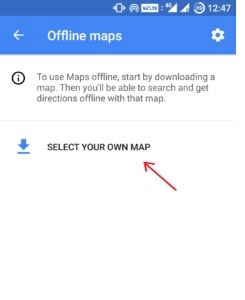
پس از انتخاب مناطق موردنظر گزينه download را انتخاب کنيد.
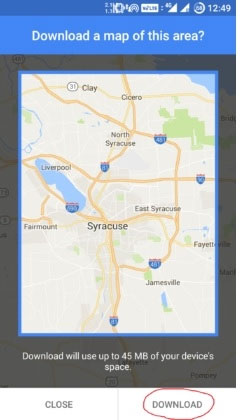
8. تنظيمات همگامسازي را بهينهسازي کنيد
تنظيمات
مربوط به بهينهسازي حساب کاربري در ارتباط با همگامسازي بهطور پيشفرض
به auto-sync تنظيم شده است. گزينه فوق را در ارتباط با برنامههايي
همچون فيسبوک يا گوگل پلاس که به شدت با فايلهاي ويديويي و تصويري در
ارتباط هستند غير فعال کنيد.
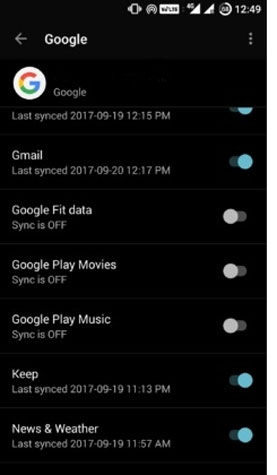
براي تنظيم گزينه همگامسازي به Settings>>Accounts برويد. در اين بخش فرآيند همگامسازي را براي برنامههاي مختلف ميتوانيد اعمال کنيد. در ارتباط با گوگل روي گزينه Google کليک کرده و هر يک از گزينههايي که به آن نياز نداريد را غيرفعال کنيد. بهطور مثال اگر به همگامسازي در ارتباط با برنامههاي Google Fit data، Google Play Movies و Google Play Music نيازي نداريد آنها را غير فعال کنيد.
منبع: تعمير موبايل آوافيکس


 پرپر زدن صفحه نمایش Samsung Galaxy A70 و راه حل های رفع آن
پرپر زدن صفحه نمایش Samsung Galaxy A70 و راه حل های رفع آن چرخاندن فیلم در گوشی اندروید
چرخاندن فیلم در گوشی اندروید فرستادن شماره مخاطب از طریق اس ام اس در گوشی آیفون
فرستادن شماره مخاطب از طریق اس ام اس در گوشی آیفون